目录
1、上采样和降采样 简介
在图像处理中,上采样(Upsampling)和降采样(Downsampling)是常用的操作。
(1)上采样(Upsampling)
上采样是将图像的分辨率增加的过程,通常使用插值方法来填充新生成的像素。OpenCV中常用的上采样函数是cv::resize,可以通过指定目标图像的尺寸来实现上采样。
(2)降采样(Downsampling)
降采样(Downsampling): 降采样是将图像的分辨率减小的过程,通常是通过删除或合并像素来实现。OpenCV中常用的降采样函数是cv::pyrDown,可以将图像尺寸减小一半
2、采样的应用场景
采样主要用于改变图像的分辨率;
(1)图像缩放:上采样和降采样可以用于调整图像的尺寸,实现图像的放大或缩小操作。上采样可以增加图像的分辨率,降采样可以减小图像的分辨率。
(2)图像金字塔:上采样和降采样是构建图像金字塔的基础操作。图像金字塔可以用于多尺度图像处理,如图像融合、图像特征提取、图像分割等。
(3)目标检测与识别:在目标检测和识别任务中,通常需要对输入图像进行预处理。上采样和降采样可以用于将输入图像调整到模型要求的尺寸,以便进行后续的处理和分析。
(4)图像压缩:在图像压缩算法中,降采样被广泛应用。通过降低图像的分辨率,可以减少图像数据的量,从而实现图像的压缩。
(5)图像重建:在图像重建任务中,上采样可以用于恢复图像的细节信息。通过上采样操作,可以将低分辨率的图像重建为高分辨率的图像。
(6)图像处理滤波:在一些图像处理滤波算法中,如模糊滤波、锐化滤波等,通常需要对图像进行上采样或降采样操作,以便更好地处理图像的细节和特征。
这些只是上采样和降采样的一些常见应用场景,实际上还有很多其他领域和任务也会使用到这两种操作。根据具体的需求和任务,选择合适的上采样和降采样方法非常重要。
3、采样的API
(1)上采样(cv::pyrUp) – zoom in 放大
pyrUp(Mat src, Mat dst, Size(src.cols*2, src.rows*2)) 生成的图像是原图在宽与高各放大两倍
// 函数原型
cv::pyrUp(
InputArray src, // 输入图像
OutputArray dst, // 输出图像,尺寸为原图像的2倍
const Size& dstsize = Size(), // 目标图像的尺寸,默认为空,表示根据原图像计算得出
int borderType = BORDER_DEFAULT // 边界类型,默认为
BORDER_DEFAULT)
(2)降采样 (cv::pyrDown) – zoom out 缩小
pyrDown(Mat src, Mat dst, Size(src.cols/2, src.rows/2)) 生成的图像是原图在宽与高各缩小1/2
// 函数原型
cv::pyrDown(
InputArray src, // 输入图像
OutputArray dst, // 输出图像,尺寸为原图像的一半
const Size& dstsize = Size(), // 目标图像的尺寸,默认为空,表示根据原图像计算得出
int borderType = BORDER_DEFAULT // 边界类型,默认为
BORDER_DEFAULT)
4、图像金字塔概念
(1)我们在图像处理中常常会调整图像大小,最常见的就是放大(zoom in)和缩小(zoom out),尽管几何变换也可以实现图像放大和缩小,但是这里我们介绍图像金字塔
一个图像金字塔式一系列的图像组成,最底下一张是图像尺寸最大,最上方的图像尺寸最小,从空间上从上向下看就想一个古代的金字塔。
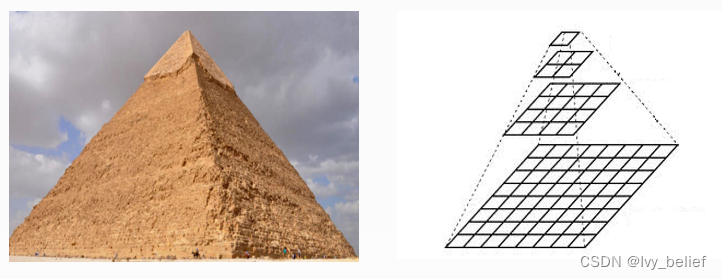
从图看得出来:
— 分辨率往下越来越高,叫“上采样”,得到一个更高分辨率的图像。
—分辨率往上越来越低,叫“降采样”,得到一个更低分辨率的图像。
(2)认识2个重要的概念:
— 高斯金子塔 – 用来对图像进行降采样
— 拉普拉斯金字塔:用来重建一张图片根据它的上层降采样图片
(3)图像金字塔概念 – 高斯金字塔
1)高斯金子塔是从底向上,逐层降采样得到。
2)降采样之后图像大小是原图像MxN的M/2 x N/2 ,就是对原图像删除偶数行与列,即得到降采样之后上一层的图片。
3)高斯金子塔的生成过程分为两步:
- 对当前层进行高斯模糊
- 删除当前层的偶数行与列
即可得到上一层的图像,这样上一层跟下一层相比,都只有它的1/4大小。

(4)高斯不同(Difference of Gaussian-DOG)
1)定义:就是把同一张图像在不同的参数下做高斯模糊之后的结果相减,得到的输出图像。称为高斯不同(DOG)
2)高斯不同是图像的内在特征,在灰度图像增强、角点检测中经常用到。
5、代码演示
#include <opencv2/opencv.hpp>
#include <iostream>
#include "math.h"
using namespace cv;
int main(int agrc, char** argv) {
Mat src, dst;
src = imread("test.jpg");
if (!src.data) {
printf("could not load image...");
return -1;
}
char INPUT_WIN[] = "input image";
char OUTPUT_WIN[] = "sample up";
namedWindow(INPUT_WIN, CV_WINDOW_AUTOSIZE);
namedWindow(OUTPUT_WIN, CV_WINDOW_AUTOSIZE);
imshow(INPUT_WIN, src);
// 上采样
pyrUp(src, dst, Size(src.cols*2, src.rows * 2));
imshow(OUTPUT_WIN, dst);
// 降采样
Mat s_down;
pyrDown(src, s_down, Size(src.cols / 2, src.rows / 2));
imshow("sample down", s_down);
// DOG
Mat gray_src, g1, g2, dogImg;
cvtColor(src, gray_src, CV_BGR2GRAY);
GaussianBlur(gray_src, g1, Size(5, 5), 0, 0);
GaussianBlur(g1, g2, Size(5, 5), 0, 0);
subtract(g1, g2, dogImg, Mat());
// 归一化显示
normalize(dogImg, dogImg, 255, 0, NORM_MINMAX);
imshow("DOG Image", dogImg);
waitKey(0);
return 0;
}效果展示:(左边是高斯金字塔,右边是高斯不同DOG)
























 1万+
1万+











 被折叠的 条评论
为什么被折叠?
被折叠的 条评论
为什么被折叠?








